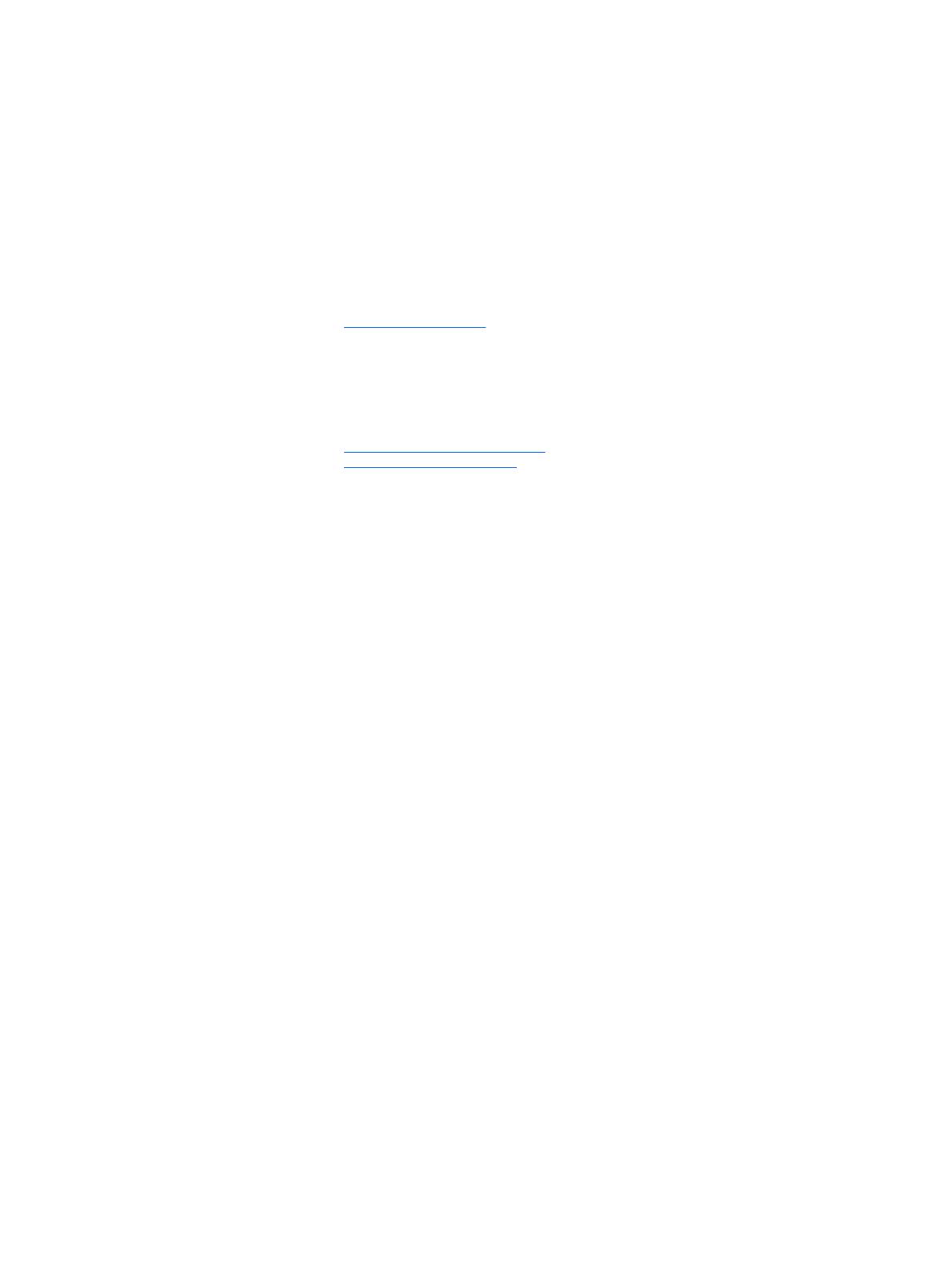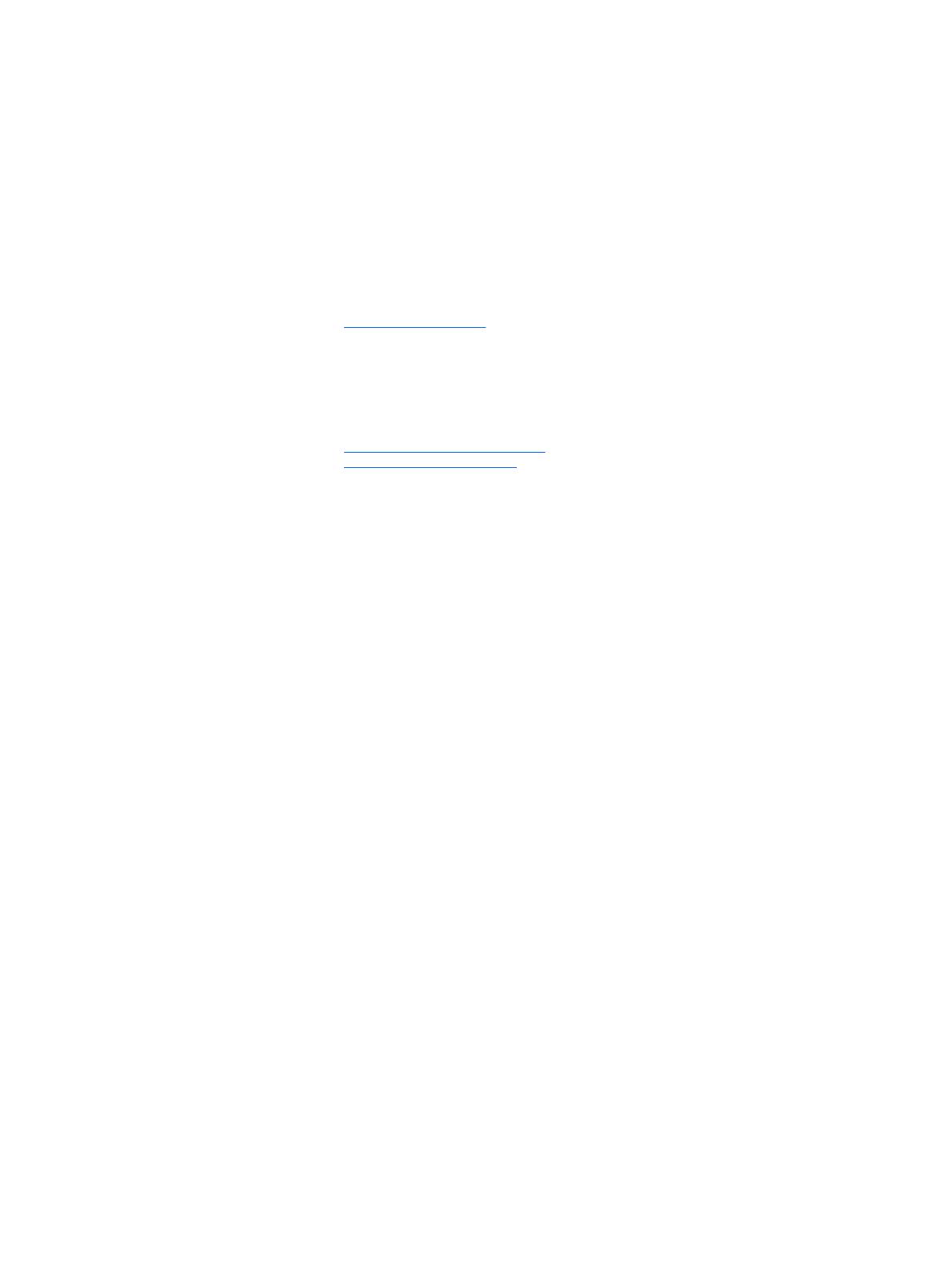
© Copyright 2015 Hewlett-Packard
Development Company, L.P.
Microsoft et Windows sont des marques
déposées aux États-Unis par le groupe de
sociétés Microsoft.
Les informations contenues dans le présent
document peuvent faire l'objet de
modifications sans préavis. Les seules
garanties applicables aux produits et services
HP sont énoncées dans les déclarations de
garantie expresse jointes à ces produits et
services. Aucune partie du présent document
ne saurait être interprétée comme une
garantie supplémentaire. HP ne saurait être
tenu responsable des éventuelles erreurs
techniques ou d'édition contenues dans ce
guide, ni des omissions.
Première édition : mai 2015
Référence du document : 818220-051
Informations sur le produit
Ce guide décrit les fonctionnalités qui sont
communes à la plupart des modèles. Certaines
fonctions peuvent ne pas être disponibles sur
votre ordinateur.
Toutes les fonctionnalités ne sont pas
disponibles dans toutes les éditions de
Windows 8. Cet ordinateur peut nécessiter une
mise à niveau, l'achat de matériel, de pilotes
et/ou de logiciels pour tirer pleinement parti
des fonctionnalités de Windows 8. Pour plus de
détails, reportez-vous à la section
http://www.microsoft.com.
Cet ordinateur peut nécessiter une mise à
niveau, l'achat de nouveau matériel et/ou d'un
lecteur de DVD pour installer le système
d'exploitation Windows 7 et profiter de toutes
ses fonctionnalités. Pour plus de détails,
reportez-vous à la section
http://windows.microsoft.com/en-us/
windows7/get-know-windows-7.
Conditions d'utilisation du logiciel
En installant, en copiant, en téléchargeant ou
en utilisant de quelque façon que ce soit tout
logiciel préinstallé sur cet ordinateur, vous
reconnaissez être lié par les termes du présent
Contrat de Licence de l'Utilisateur Final
(CLUF) HP. Si vous êtes en désaccord avec les
termes de ce contrat, votre seul recours
consiste à renvoyer le produit non utilisé, dans
sa totalité (matériel et logiciels), dans un délai
de 14 jours, afin d'obtenir un remboursement
conformément à la politique pratiquée en la
matière là où vous avez effectué votre d'achat.
Pour en savoir plus ou demander le
remboursement intégral de l'appareil, veuillez
contacter votre point de vente local (le
vendeur).